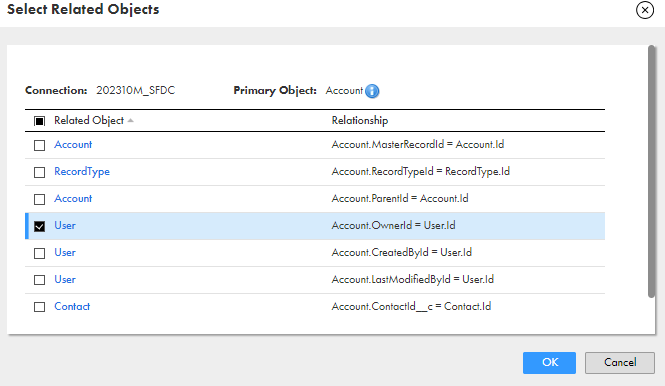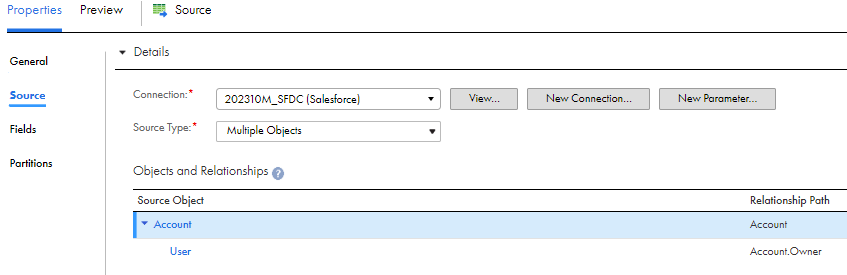マッピングのSalesforceオブジェクト
マッピングを作成するときに、ソースまたはターゲットのトランスフォーメーションを、Salesforceオブジェクトを表すように設定できます。
マッピングのSalesforceソース
マッピングでは、ソーストランスフォーメーションを設定して単一のSalesforceソースまたは複数のSalesforceソースを表すことができます。
Salesforceソースの名前と説明を指定します。ソースオブジェクトのソースプロパティと詳細プロパティを設定します。
次の表に、ソーストランスフォーメーションで設定できるSalesforceソースプロパティを示します。
プロパティ | 説明 |
|---|
接続 | ソース接続の名前。 |
ソースタイプ | ソースオブジェクトのタイプ[単一オブジェクト]、[複数のオブジェクト]、または[パラメータ]を選択します。 |
オブジェクト | マッピングのソースオブジェクトの名前。 ソースオブジェクトに対してカスタムクエリを指定できます。 |
フィルタ | レコードをフィルタリングするための条件を追加します。簡易フィルタまたは詳細フィルタを設定します。 詳細フィルタではLIMIT句を使用できません。行数を制限するには、詳細ソースプロパティで行制限を指定します。 |
ソート | Salesforce接続には適用できません。 |
ソースのアーカイブ済みの行と削除済みの行を含める | アーカイブ済みおよび削除済みのソース行を含めます。デフォルトでは、エージェントはアクティブな行を返します。 |
次の表に、ソーストランスフォーメーションで設定できるSalesforceの詳細ソースプロパティを示します。
詳細プロパティ | 説明 |
|---|
行制限 | エージェントによって処理される最大行数。すべてのレコードを処理するには[すべての行]を選択します。また、特定の行数を処理するには、行数を指定します。 |
Salesforce API | ソースデータの読み取り用Salesforce API。次のいずれかのオプションを選択します。 - - 標準API
- - Bulk API
- - Bulk API 2.0
データの読み取りにBulk API 2.0オプションを選択した場合、OAuth接続を使用する必要があります。 |
PK Chunkingの有効化 | 選択すると、プライマリキーチャンクが有効になります。プライマリキーチャンクを有効にすると、Bulk APIではレコードIDに基づいてデータセットが複数のチャンクに分割され、チャンクごとに抽出クエリが作成されます。 Salesforce Bulk API 2.0には適用されません。 |
PK Chunkingサイズ | チャンクのデータサイズまたはバッチサイズ。例えば、10MBのファイルをアップロードする場合、ファイルを断片的に、つまり1回に1MBのファイルをアップロードできます。チャンクサイズとして1MBを指定すると、転送が終了するまで、1回に1MBのデータが転送されます。 |
PK ChunkingのstartRow ID | チャンクが開始される行ID。 |
SOQLフィルタ条件 | ソースデータをフィルタリングするためのSOQL条件。フィルタ条件ではLIMIT句を使用できません。行数を制限するには、詳細ソースプロパティで行制限を指定します。 SOQLフィルタ条件とともに[Salesforceソースプロパティ]でフィルタを設定した場合、SOQLフィルタ条件は[Salesforceソースプロパティ]でフィルタを上書きします。 |
要求ごとの最大行数 | クエリの結果セットごとに取得するレコードの最大数。要求には引き続きサイズ制限が適用されます。デフォルトは0です。 Salesforce Bulk API 2.0にのみ適用されます。 |
トレースレベル | このトランスフォーメーションのログに表示される情報の詳細度。[簡易]、[通常]、[詳細 - 初期化]、[詳細 - データ]から選択できます。デフォルトは[通常]です。 |
複数のソースオブジェクトの追加
複数のSalesforceオブジェクトから読み取りを行うようにソーストランスフォーメーションを設定すると、Salesforceの既存のリレーションに基づいて関連オブジェクトを選択できます。
1マッピングの[ソース]ページで、Salesforce接続を選択します。
2[ソースタイプ]として[複数のオブジェクト]を選択します。
3[オブジェクトおよびリレーション]セクションで、メニューから[ソースオブジェクトの追加]をクリックします。
4[ソースオブジェクトの選択]ウィンドウで、追加するソースオブジェクトを選択し、[OK]をクリックします。
5関連オブジェクトを追加するには、ソースオブジェクトを選択し、右クリックメニューから[関連オブジェクトの追加]をクリックします。
6[関連オブジェクトの選択]ウィンドウで、追加する関連オブジェクトを選択し、[OK]をクリックします。
例として、次の図に、Account親オブジェクトとの既存のリレーションを持つ関連オブジェクトのリストを示します。
次の図に、ソーストランスフォーメーションで選択された親子オブジェクトを示します。
マッピングのSalesforceターゲット
マッピングでは、ターゲットトランスフォーメーションとしてSalesforceオブジェクトを設定してSalesforceにデータを挿入できます。
Salesforceターゲットの名前と説明を指定します。ターゲットオブジェクトのターゲットプロパティと詳細プロパティを設定します。
次の表に、ターゲットトランスフォーメーションで設定できるSalesforceターゲットプロパティを示します。
プロパティ | 説明 |
|---|
接続 | ターゲット接続の名前。 |
ターゲットタイプ | ターゲットオブジェクトのタイプ[単一オブジェクト]または[パラメータ]を選択します。 |
オブジェクト | ターゲットオブジェクトの名前。1つのターゲットのターゲットオブジェクト、または複数のターゲットのプライマリターゲット。 |
操作 | ターゲット操作。Insert、Update、Upsert、Delete、Data Drivenのいずれかのコマンドを選択します。 |
次の表に、ターゲットトランスフォーメーションで設定できるSalesforceターゲット詳細プロパティを示します。
詳細プロパティ | 説明 |
|---|
バッチごとの最大行数 | Salesforceターゲットに書き込む各クエリに含めるレコードの最大数。データをSalesforceターゲットにロードする場合は、次のSalesforce APIを使用できます。 - - 標準API。1-200までの範囲で数値を入力します。特定の行に対する複数の更新/挿入を同じクエリで処理するには、バッチサイズを1に設定します。デフォルトは200です。
- - Bulk API。201-10,000の範囲で数値を入力します。デフォルトは10,000です。
注: Bulk APIに[バッチごとの最大行数]プロパティを使用するには、マッピングタスクの[ランタイムオプション]タブの[詳細セッションプロパティ]に[SalesforceBulkBatchSizeOverride=true]というカスタムプロパティを追加します。 |
NULLへの設定 | NULL値でターゲットの既存の値を置き換えることができるかどうかを指定します。NULL値でターゲットの既存の値を置き換えることができるようにする場合はTrueを選択します。 デフォルトはFalseです。 |
SFDCエラーファイルの使用 | タスクの実行時にSalesforceエラーログを含むエラーファイルが作成されます。 デフォルトでは、Secure Agentは、エラーログファイルを生成しません。 このプロパティを選択すると、Secure Agentで次のディレクトリにエラーログが生成されます: <Secure Agentのインストールディレクトリ>/apps/Data_Integration_Server/data/error。 |
SFDC成功ファイルの使用 | タスクの実行時に、Salesforceの成功ログを含む成功ファイルが作成されます。 デフォルトでは、Secure Agentは、成功ログファイルを生成しません。 このプロパティを選択すると、Secure Agentで次のディレクトリにエラーログが生成されます: <Secure Agentのインストールディレクトリ>/apps/Data_Integration_Server/data/success。 |
成功ファイルの場所 | デフォルトの成功ファイルディレクトリを、指定したパスで上書きします。 [SFDC成功ファイルの使用]プロパティを選択した場合に適用されます。 上書きを行うには、エージェントが成功ログファイルを生成するSecure Agentマシン内の場所を指定します。 |
Salesforce API | ターゲットデータを書き込むSalesforce API。いずれかのオプションを選択します。 - - 標準API
- - Bulk API
- - Bulk API 2.0
|
Bulkを監視 | Salesforce Bulk APIターゲットを監視します。 |
Bulk 2.0の監視 | Salesforce Bulk API 2.0ターゲットを監視します。 |
シリアルモードを有効にする | Salesforce Bulk APIバッチをターゲットに順番にロードします。 デフォルトでは、SalesforceはBulk APIバッチを並列にロードします。 Salesforce Bulk APIにのみ適用されます。 |
物理削除 | 一括削除操作を使用してSalesforceターゲットにロードする場合。 ターゲット行を完全に削除します。削除した行をリカバリすることはできません。 物理削除オプションは、標準APIに適用できません。Bulk APIおよびBulk API 2.0にのみ適用されます。 |
拒否された行を転送 | 拒否された行を次のセッションに転送します。 |
マッピングのSalesforceルックアップオブジェクト
指定したルックアップ条件に基づいて、Salesforceルックアップオブジェクトからデータを取得できます。
Salesforceでルックアップを設定するときには、ルックアップ接続とルックアップオブジェクトを選択します。ルックアップ条件で複数の一致が返されるときの動作も定義します。
注: Salesforceルックアップは、Salesforce標準APIでのみ機能します。
キャッシュを使用しないルックアップの場合は、ルックアップ条件で<、>、<=、>=などの論理演算子を設定できません。
次の表に、ルックアップトランスフォーメーションで設定できるSalesforceルックアップオブジェクトのプロパティを示します。
ルックアップオブジェクトのプロパティ | 説明 |
|---|
接続 | ルックアップ接続の名前。 |
ソースタイプ | ソースオブジェクトのタイプ[単一オブジェクト]または[パラメータ]を選択します。 |
ルックアップオブジェクト | マッピングのルックアップオブジェクトに名前を付けます。 |
複数一致 | ルックアップ条件で複数の一致が返されるときの動作。最初の行、最後の行、任意の行、すべての行を返すか、またはエラーをレポートすることができます。 すべての行を選択して複数の一致がある場合、ルックアップトランスフォーメーションはアクティブなトランスフォーメーションになります。任意の行、最初の行、または最後の行を選択して、複数の一致がある場合、ルックアップトランスフォーメーションはパッシブなトランスフォーメーションになります。 |
データ統合サービスは、ルックアップの実行時に大文字と小文字を区別します。Salesforceのルックアップの場合、大文字と小文字を区別して比較するかどうかはSalesforceでのサポートに左右されます。